一键重装大师下载安装图文教程
- 时间:2016年10月30日 18:20:15 来源:魔法猪系统重装大师官网 人气:14596
有网友问小编关于一键重装大师下载安装图文教程,其实现在大家都知道电电脑中了病毒就要重装系统,但是大家也会觉得重装系统那么高大上的事情一定不好弄吧,那一键重装大师下载安装的方法有哪些呢?下面就让小编给大家介绍关于一键重装大师下载安装图文教程吧。
去白云端一键重装大师官网下载最新版本的软件(很重要),建议下载到非系统盘保存。
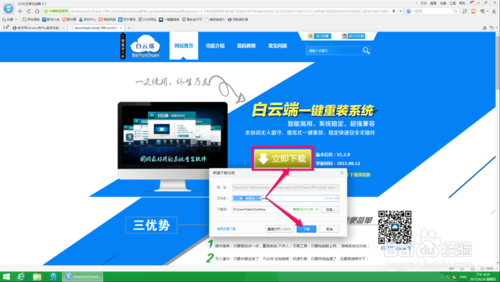
一键重装大师下载安装图文教程图1
打开下载好的“白云端一键重装大师”,软件初始化后会出现一个“开始重装系统”,点击进入下一步

一键重装大师下载安装图文教程图2
软件自动检测电脑配置环境,以备后面的智能匹配系统版本
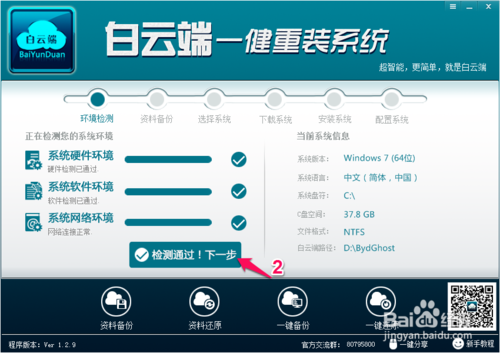
一键重装大师下载安装图文教程图3
以防重装系统后资料丢失,建议三项全部勾选,系统重装完后,再选择资料还原就可以了
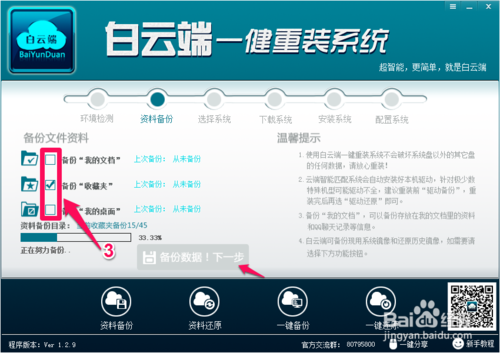
一键重装大师下载安装图文教程图4
软件会根据电脑配置智能云端匹配一个系统,建议按默认即可,当然也可以自己选择一个偏好的版本,点击立即安装
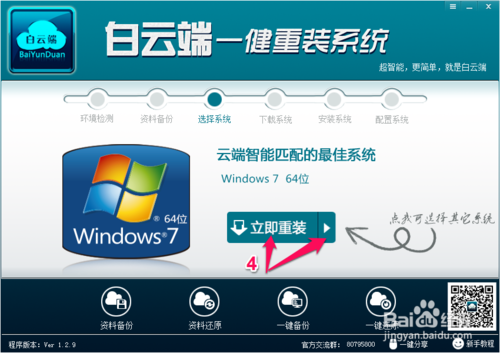
一键重装大师下载安装图文教程图5
软件自动从云端下载系统,到这一步你就不用管了,软件会全自动帮你安装好系统。
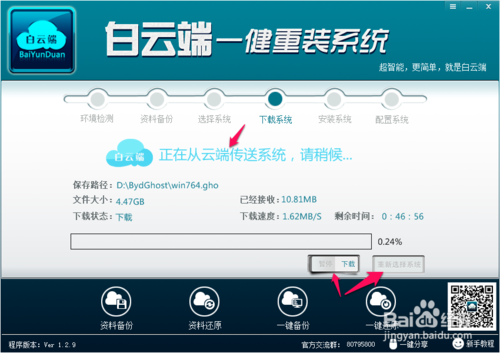
一键重装大师下载安装图文教程图6
系统下载完后,提示重启电脑来进入系统安装阶段,直接点击马上重启即可
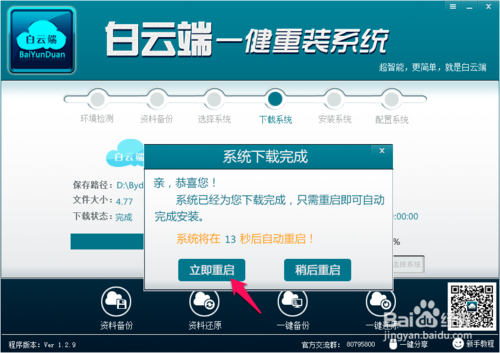
一键重装大师下载安装图文教程图7
电脑重启后进入部署过程,安装过程特别大气美观,美工做得真好
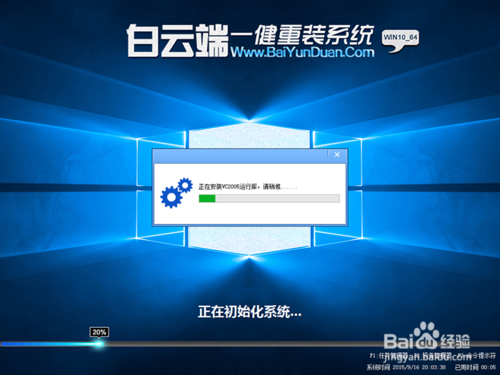
一键重装大师下载安装图文教程图8
WIN10安装好后,就已经激活了,特别强大!
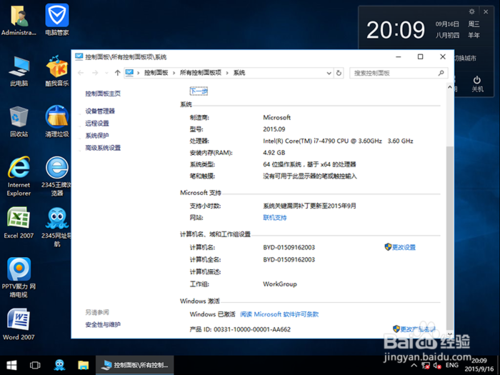
一键重装大师下载安装图文教程图9
关于一键重装大师下载安装图文教程就这样结束了,通过上面的一键重装大师下载安装图文教程相信大家都知道了吧,好了,虽然以上介绍的方法很好用,但是小编觉得系统之家一键重装的软件也是非常不错的哦,大家可以关注魔法猪官网了解。
一键重装大师下载,一键重装大师








